win10应用下载0*80070422怎么解决
相信许多用户已经使用win10系统有一段时间了,在使用过程中难免会遇到一些问题。有的用户可能会遇到在应用商店里下载应用时,系统提示错误代码0*80070422的情况,这让许多用户感到烦恼,下面我们就一起来看看win10应用下载0*80070422怎么解决。
win10应用下载错误代码0*80070422解决方法:
1、在Windows10任务栏空白处点击右键,在弹出的菜单中选择“任务管理器”菜单项。
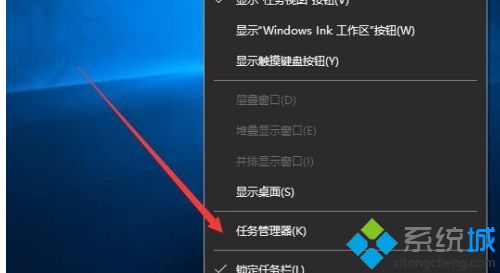
2、在打开的任务管理器窗口中,点击上面的“服务”标签。
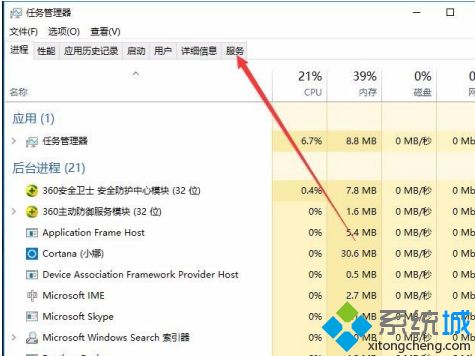
3、在打开的新的服务页面中,点击下面的“打开服务”快捷链接。
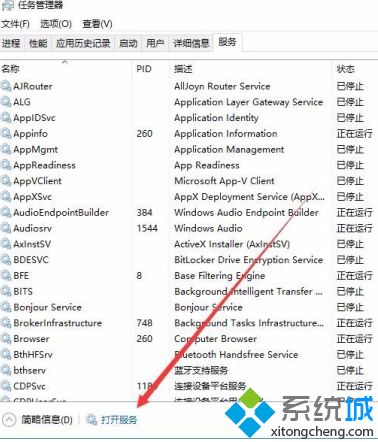
4、这时会打开Windows10服务窗口,在这里找到Windows Update服务项。
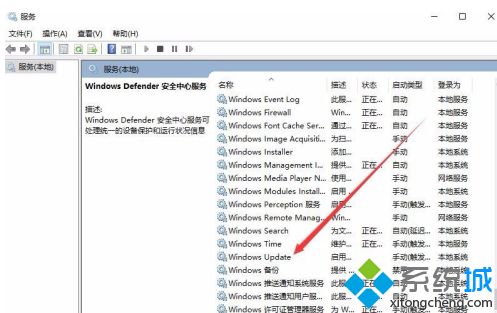
5、双击Windows Update服务项,打开其编辑窗口,点击“启动类型”下拉菜单,选择“自动”菜单项。
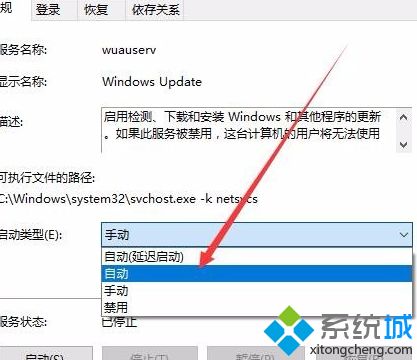
6、接着点击下面的“启动”按钮,最后点击确定按钮就可以了。再次打开应用商店获取新应用也不会出现上面的错误了。
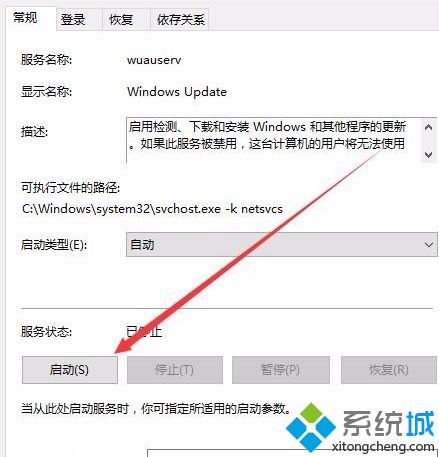
以上就是win10应用下载0*80070422解决方法,有遇到这个情况的用户可以根据以上步骤来操作,希望可以帮到大家。
我告诉你msdn版权声明:以上内容作者已申请原创保护,未经允许不得转载,侵权必究!授权事宜、对本内容有异议或投诉,敬请联系网站管理员,我们将尽快回复您,谢谢合作!










